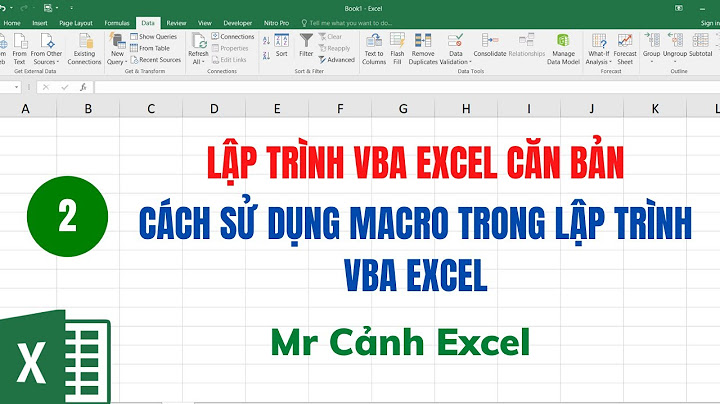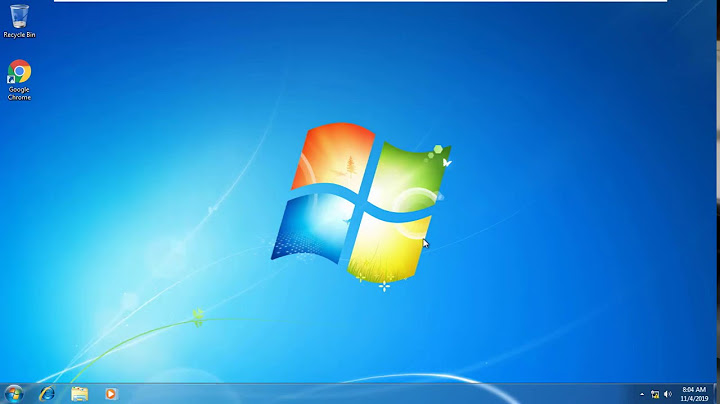Bộ phát Wifi Tenda chắc hẳn không còn xa lạ đối với những người dùng tại Việt Nam. Dưới đây là cách cài bộ phát Wifi Tenda bằng điện thoại và máy tính đơn giản, nhanh nhất. Theo dõi ngay nhé! Show Hướng dẫn cách cài bộ phát Wifi Tenda bằng điện thoạiĐối với cách cài đặt bộ phát Wifi Tenda trên điện thoại, hãy áp dụng theo những bước dưới đây: 
Tiếp đến, hãy dùng điện thoại để kết nối mạng Wifi được phát ra từ bộ phát trong mục Cài đặt. Hãy chọn mục Wifi rồi tìm kiếm tên của mạng Wifi, thường sẽ là Tenda_xxxx. Đối với mạng Wifi mới thiết lập thì không cần yêu cầu mật khẩu truy cập nên kết nối rất dễ dàng.  Trên điện thoại hãy mở một trình duyệt web bất kỳ rồi nhập địa chỉ IP 192.168.0.1. Tại giao diện lúc này sẽ yêu cầu nhập mật khẩu vào mục thiết lập modem Wifi Tenda. Sử dụng tài khoản admin và mật khẩu của tài khoản admin.  Sau đó, giao diện màn hình sẽ chuyển qua phần cho phép cấu hình bộ phát Wifi Tenda bằng điện thoại.
Chọn Wireless tại giao diện chính sau đó chọn tiếp vào mục Wireless Security. Quan sát xem mục Security đang ở chế độ Disable thì mật khẩu Wifi đang tắt. Để đổi mật khẩu cho mạng Wifi thì hãy nhấn chọn WPA2 – PSK rồi nhập mật khẩu muốn đổi trong mục Security Key. Nhấn OK để lưu lại những thiết lập cấu hình cho modem. Lúc này điện thoại sẽ mất tín hiệu kết nối Wifi với mạng Tenda. Người dùng phải vào trong mục Cài đặt rồi chọn Wifi, chọn tên wifi Tenda_xxxx rồi nhập mật khẩu mới đổi để truy cập được mạng.
Tại giao diện đăng nhập chọn mục “Advanced” Chọn tiếp Wireless >> Sau đó chọn Wireless Basic Settings Tại đây thì sẽ nhìn thấy tên của Wifi đang để là Tenda_xxxx. Chỉ cần đổi sang tên mới là xong. Rồi nhấn OK để lưu lại các thay đổi. \>> Xem thêm: Cách cài bộ phát Wifi Xiaomi đơn giản không phải ai cũng biết Cách cài đặt bộ phát Wifi bằng máy tínhTrong phạm vi của bài viết này thì sẽ áp dụng đối với bộ phát Wifi Tenda N301 – N300. Những dòng sản phẩm khác cũng có thể làm tương tự. Hãy chuẩn bị một máy tính cùng bộ phát Wifi Tenda N301 – N300 đã được kết nối với nguồn điện. Lần lượt thực hiện theo các bước sau đây:

 Chọn chế độ bảo mật WPA2 – PSK rồi đặt mật khẩu tại mục Security Key. Tiếp đến chọn OK để lưu những thay đổi cấu hình. Rồi rút kết nối LAN với máy tính và cắm vào cổng LAN của modem. Tiến hành liên kết với bộ phát qua cổng WAN. Chỉ với những thao tác đơn giản này thì người dùng đã có thể cài đặt bộ thu phát Wifi Tenda bằng điện thoại và máy tính một cách nhanh chóng và cũng đơn giản. Hy vọng những thông tin trên đây sẽ giúp mọi người sử dụng bộ phát Wifi Tenda hiệu quả và dễ dàng. Nếu có nhu cầu mua bộ phát Wifi, truy cập ngay website vuhoangtelecom.vn. Hoặc liên hệ theo số Hotline để bộ phận hỗ trợ giải đáp các thắc mắc liên quan nhé! Ngày nay, khi sự phát triển vượt trội của thời đại công nghệ 4.0 thì không thể nào không nhắc đến những phương thức kết nối Internet phổ biến như Wifi, dữ liệu di động. Và Wifi Tenda luôn là một trong số thương hiệu được người tiêu dùng nghĩ đến khi nói về các bộ phát tín hiệu Wifi tốt nhất hiện nay. Do đó, bài viết dưới đây Sforum sẽ mách bạn tất tần tật về cách cài đặt Wifi Tenda và cách sử dụng đơn giản, nhanh chóng dành cho người mới! Hãy tiếp tục theo dõi bài viết nhé!  Wifi Tenda là gì?Trước hết, Wifi Tenda ở đây có thể hiểu là thiết bị phát Wifi do thương hiệu Tenda cung cấp. Và thiết bị phát này sẽ có nhiệm vụ đó là phát ra tín hiệu kết nối Internet dưới dạng sóng Wifi cho các thiết bị có khả năng kết nối Internet như Laptop, Smartphone, Tablet, Smart TV,... Và các thiết bị này sẽ thực hiện truy cập Internet dựa trên các tín hiệu Wifi đó.  Ngoài ra, khi bạn sử dụng Wifi Tenda (Router) bạn có thể hoàn toàn cái đặt, tùy chỉnh cấu hình và thay đổi mật khẩu ngay trên ứng dụng Tenda Wifi dành cho điện thoại vô cùng dễ dàng và tiện lợi. Cách cài đặt Wifi Tenda bằng điện thoại dành cho người mớiTiếp theo dưới đây, để có thể giúp cho bạn hiểu rõ cách làm sao để cài đặt Wifi Tenda cũng như cách vận hành ứng dụng Tenda Wifi thì hãy theo dõi các thao tác thực hiện sau đây nhé: Bước 1: Tiến hành tải về ứng dụng Tenda Wifi dành cho điện thoại.
 Bước 2: Sau khi cài đặt ứng dụng hoàn tất, bạn hãy khởi động Tenda Wifi App và đồng thời khởi động sẵn Router và kết nối vào wifi của Tenda.  Bước 3: Sau đó, bạn hãy dán mã IP vào thanh URL của trình duyệt hoặc truy cập tendawifi.com  Bước 4: Tại trang chủ, bạn hãy tiến hành nhập Username & Password. Bạn có thể xem hai thông tin này trên thân máy Router được nhà phát hành cấp sẵn.  Bước 5: Sau khi đăng nhập thành công, tiếp theo bạn hãy cài đặt Wifi Name và Password.  Bước 6: Khi đã có Wifi Name và mật khẩu, lúc này bạn sẽ phải kết nối lại bằng mật khẩu đã cài đặt Wifi Tenda.  Bước 7: Ngoài ra bạn cũng có thể tiến hành đặt lịch On/Off cho Wifi Tenda đơn giản, nhanh chóng.  Hướng dẫn cài đặt Wifi Tenda và cấu hình ngay trên máy tínhBên cạnh việc kết nối với điện thoại, bạn cũng có thể thực hiện các thao tác tương để tiến hành cài đặt Wifi Tenda trên máy tính. Hãy theo dõi các bước hướng dẫn dưới đây: Bước 1: Bạn hãy kết nối với Wifi Tenda sau đó truy cập vào tendawifi.com hoặc 192.168.0.1. Sau đó, bạn hãy tiến hành đăng nhập với username và password được nhà sản xuất cung cấp.  Bước 2: Khi đăng nhập thành công bạn có thể theo dõi được các chỉ số Wifi như: Thiết bị kết nối, Dung lượng tải lên hoặc tải về.    Tạm kết:Trên đây là các thông tin về Wifi Tenda cũng như hướng dẫn cách cài đặt Wifi Tenda vô cùng nhanh chóng và tiện lợi trên các thiết bị di động và máy tính. Hy vọng đây sẽ là nguồn tham khảo hữu ích dành cho bạn. Chúc các bạn thực hiện thành công! |